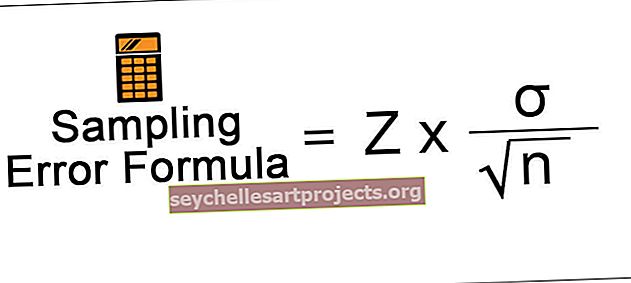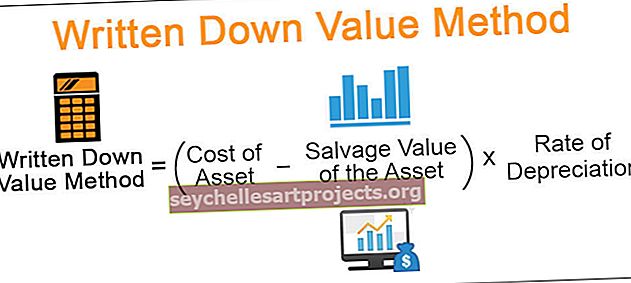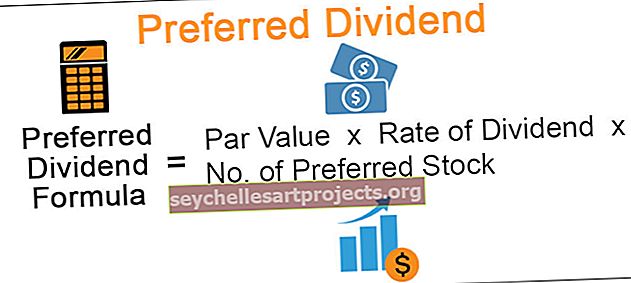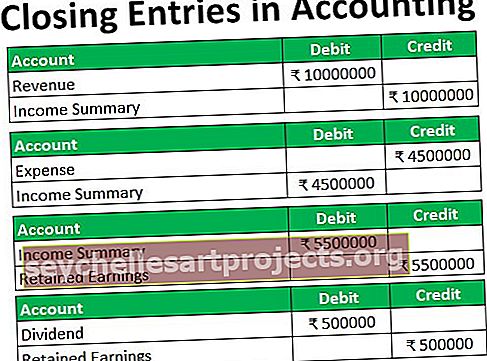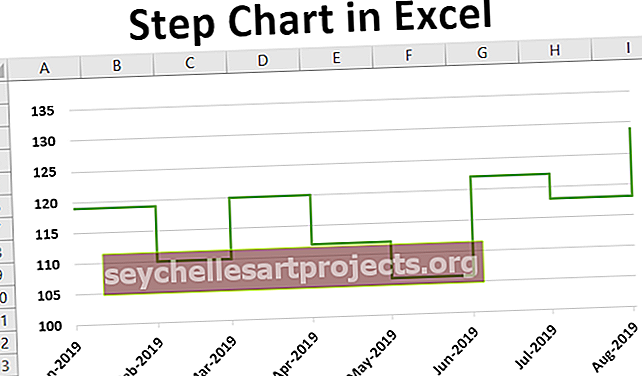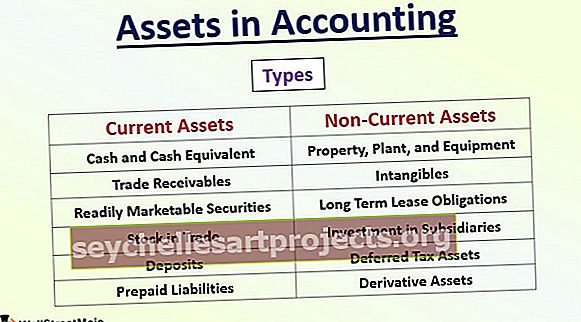Jutības analīze programmā Excel Viena un divu mainīgo datu tabula
Jutīguma analīze programmā Excel palīdz mums izpētīt modeļa produkcijas nenoteiktību ar izmaiņām ievades mainīgajos. Tas galvenokārt veic mūsu modelēto pieņēmumu stresa testus un rada ieskatu par pievienoto vērtību.
DCF vērtēšanas kontekstā jutīguma analīze programmā Excel ir īpaši noderīga finansēs, lai modelētu akciju cenu vai novērtēšanas jutīgumu pret pieņēmumiem, piemēram, pieauguma tempiem vai kapitāla izmaksām.
Šajā rakstā mēs profesionāli aplūkojam šādu DCF modelēšanas Excel jutīguma analīzi.
Vissvarīgākais - lejupielādējiet jutīguma analīzi Excel veidnē
Uzziniet vienu mainīgo un divus mainīgo DATU TABULAS tipus programmā Excel
Jutīguma analīze programmā Excel
# 1 - Viena mainīgā datu tabulas jutīguma analīze programmā Excel
Ņemsim zemāk esošo Finanšu piemēru (dividenžu atlaides modelis), lai detalizēti izprastu šo modeli.
Pastāvīga izaugsme DDM dod mums akciju patieso vērtību kā bezgalīgas dividenžu plūsmas pašreizējo vērtību, kas aug nemainīgā ātrumā.
Gordona izaugsmes formula ir tāda, kā norādīts zemāk -

Kur:
- D1 = nākamajā gadā saņemamo dividenžu vērtība
- D0 = šogad saņemto dividenžu vērtība
- g = dividenžu pieauguma temps
- Ke = Diskonta likme

Tagad pieņemsim, ka mēs vēlamies saprast, cik akciju cena ir jutīga pret gaidīto atdevi (ke). Ir divi veidi, kā to izdarīt -
- Ēzeļa veids :-)
- Ko darīt, ja analīze
# 1 - Ēzeļa ceļš
Jutīguma analīze programmā Excel, izmantojot Ēzeļa ceļu, ir ļoti vienkārša, taču to ir grūti īstenot, ja ir iesaistīti daudzi mainīgie.

Vai vēlaties turpināt šo 1000 pieņēmumu veikšanu? Skaidrs, ka nē!
Uzziniet šādu jutīguma analīzi Excel tehnikā, lai glābtu sevi no nepatikšanām.
# 2 - vienas mainīgo datu tabulas izmantošana
Labākais veids, kā veikt jutīguma analīzi programmā Excel, ir datu tabulu izmantošana. Datu tabulas nodrošina saīsni vairāku versiju aprēķināšanai vienā operācijā un veidu, kā kopā apskatīt un salīdzināt visu dažādu variantu rezultātus darblapā. Tālāk ir norādītas darbības, kuras varat veikt, lai programmā Excel ieviestu viendimensiju jutīguma analīzi.
1. solis - izveidojiet tabulu standarta formātā
Pirmajā kolonnā ir ievades pieņēmumi. Mūsu piemērā ievadi ir paredzamā atdeves norma (ke). Lūdzu, ņemiet vērā, ka zem tabulas virsraksta ir tukša rinda (šajā vingrinājumā iekrāsota zilā krāsā). Šī tukšā rinda ir svarīgs mērķis šai viendimensiju datu tabulai, kuru redzēsit 2. darbībā.

2. solis - sasaistiet atsauces ievadi un izvadi, kā norādīts zemāk esošajā momentuzņēmumā.
Vieta, ko nodrošina tukšā rinda, tagad tiek izmantota, lai nodrošinātu ievadi (paredzamo atdevi Ke) un izvades formulu. Kāpēc tas tiek darīts šādi?
Mēs izmantosim “Ko darīt, ja analīze”, tas ir veids, kā uzdot Excel, ka ievadei (ke) visu pārējo ievadu pārrēķināšanai jāizmanto atbilstošā formula, kas sniegta labajā pusē.

3. solis - atlasiet rīku Kas būtu, ja būtu, lai programmā Excel veiktu jutīguma analīzi
Ir svarīgi atzīmēt, ka tas ir sadalīts divos posmos
- Atlasiet tabulas diapazonu, sākot no kreisās puses, sākot no 10% līdz tabulas apakšējam labajam stūrim.
- Noklikšķiniet uz Dati -> Ko darīt, ja analīze -> Datu tabulas

4. solis - tiek atvērts dialoglodziņš Datu tabula.
Dialoglodziņā tiek meklētas divas ievades - rindas ievade un kolonnu ievade. Tā kā tiek apsvērta tikai viena ieeja Ke, mēs nodrošināsim vienas kolonnas ievadi.

5. solis - saistiet kolonnu ievadi
Mūsu gadījumā visa ievade tiek sniegta kolonnā, un tāpēc mēs izveidosim saiti uz kolonnas ievadi. Kolonnas ievade ir saistīta ar paredzamo atdevi (Ke). Lūdzu, ņemiet vērā, ka ievadei jābūt saistītai no sākotnējā avota, nevis no tā, kas atrodas tabulas iekšpusē
6. solis - izbaudiet rezultātu

# 2 - divu mainīgo datu tabulas jutīguma analīze programmā Excel
Datu tabulas ir ļoti noderīgas jutīguma analīzei programmā Excel, īpaši DCF gadījumā. Kad bāzes gadījums ir noteikts, DCF analīze vienmēr jāpārbauda dažādos jutīguma scenārijos. Pārbaude ietver dažādu pieņēmumu izmaiņu (kapitāla izmaksas, gala pieauguma tempi, zemāks ieņēmumu pieaugums, augstākas kapitāla prasības utt.) Pieauguma ietekmi uz akciju patieso vērtību.
Ņemsim jutīguma analīzi Excel, izmantojot Alibaba diskontētās naudas plūsmas analīzes finanšu piemēru.
Tā kā kapitāla izmaksu pamatpieņēmumi bija 9% un nemainīgs pieauguma temps bija 3% , mēs nonācām pie patiesā novērtējuma 191,45 miljardu ASV dolāru vērtībā.

Tagad pieņemsim, ka jūs pilnībā nepiekrītat kapitāla pieņēmumu izmaksu vai pieauguma tempa pieņēmumiem, kurus es pieņēmu Alibaba IPO vērtēšanā. Jūs varētu vēlēties mainīt pieņēmumus un piekļūt ietekmei uz vērtējumiem.
Viens veids ir manuāli mainīt pieņēmumus un pārbaudīt katras izmaiņas rezultātus. (kodvārds - ēzeļa metode!)

Tomēr mēs esam šeit, lai apspriestu daudz labāku un efektīvāku novērtēšanas aprēķināšanas veidu, izmantojot Excel jutīguma analīzi, kas ne tikai ietaupa laiku, bet arī nodrošina veidu, kā efektīvā formātā vizualizēt visas izvades detaļas.
Ja mēs profesionāli veicam What-if analīzi, izmantojot iepriekš minētos datus, mēs iegūstam šādu rezultātu.

- Šeit rindas ievadi sastāv no kapitāla izmaksu vai WACC izmaiņām (no 7% līdz 11%)
- Kolonnu ievadi veido izaugsmes tempu izmaiņas (no 1% līdz 6%)
- Krustošanās punkts ir Alibaba vērtējums. Piemēram, piemēram, izmantojot mūsu bāzes gadījumu 9% WACC un 3% pieauguma tempus, mēs novērtējam kā 191,45 miljardus ASV dolāru.
Ņemot to vērā, tagad apskatīsim, kā mēs varam sagatavot šādu jutīguma analīzi programmā Excel, izmantojot divdimensiju datu tabulas.
1. solis - izveidojiet tabulas struktūru, kā norādīts zemāk
- Tā kā mums ir divi pieņēmumu komplekti - kapitāla izmaksas (WACC) un izaugsmes likmes (g), jums jāsagatavo tālāk sniegtā tabula.
- Jūs varat brīvi mainīt rindu un kolonnu ievades. WACC vietā jums var būt izaugsmes tempi un otrādi.

2. solis - sasaistiet krustojuma punktu ar izvades šūnu.
Lai sasaistītu vēlamo izvadi, jāizmanto divu ieeju krustošanās punkts. Šajā gadījumā mēs vēlamies redzēt šo divu mainīgo (WACC un pieauguma temps) ietekmi uz pašu kapitāla vērtību. Tādējādi mēs esam saistījuši krustojošo šūnu ar izvadi.
3. solis - atveriet divdimensiju datu tabulu
- Atlasiet izveidoto tabulu
- Pēc tam noklikšķiniet uz Dati -> Ko darīt, ja analīze -> Datu tabulas
4. solis - norādiet rindu un kolonnu ievades.
- Rindas ievade ir kapitāla izmaksas vai Ke.
- Kolonnas ievads ir augšanas ātrums.
- Lūdzu, atcerieties saistīt šos datus no sākotnējā pieņēmuma avota, nevis no jebkuras vietas tabulas iekšpusē

5. solis - izbaudiet rezultātu.
- Lielākā daļa pesimistisko izlaides vērtību atrodas labajā augšējā stūrī, kur kapitāla izmaksas ir 11% un pieauguma temps ir tikai 1%
- Optimistiskākā Alibaba IPO vērtība ir tad, kad Ke ir 7% un g ir 6%
- Pamata gadījums, kuru aprēķinājām 9% ke un 3% pieauguma tempiem, atrodas vidū.
- Šī divdimensiju jutīguma analīze Excel tabulā klientiem nodrošina ērtu scenāriju analīzi, kas ietaupa daudz laika.

# 3 - Mērķa meklēšana jutīguma analīzei programmā Excel
- Komanda Mērķa meklēšana tiek izmantota, lai viena formula nonāktu līdz noteiktai vērtībai
- Tas tiek darīts, mainot vienu no šūnām, uz kurām atsaucas formula
- Mērķa meklēšana prasa šūnas atsauci, kurā ir formula (šūna Iestatīt). Tas arī prasa vērtību, kas ir skaitlis, kuru vēlaties, lai šūna būtu vienāda
- Visbeidzot, Mērķa meklēšana lūdz mainīt šūnu, lai šūna Iestatīšana tiktu sasniegta vajadzīgajā vērtībā
Apskatīsim Alibaba IPO vērtēšanas DCF.

Kā mēs zinām no DCF, ka izaugsmes tempi un vērtēšana ir tieši saistīti. Pieaugošie pieauguma tempi palielina akciju akciju cenu.
Pieņemsim, ka mēs vēlamies pārbaudīt, ar kādu pieauguma tempu akciju cena skars 80 USD?
Kā vienmēr, mēs to varam izdarīt manuāli, mainot pieauguma tempus, lai turpinātu redzēt ietekmi uz akciju cenu. Tas atkal būs garlaicīgs process, iespējams, mums būs jāievada pieauguma tempi daudzas reizes, lai nodrošinātu, ka akciju cena mūsu gadījumā atbilst 80 USD.
Tomēr mēs varam izmantot funkciju, piemēram, Mērķa meklēšana programmā Excel, lai to atrisinātu ar vienkāršiem soļiem.
1. solis - noklikšķiniet uz šūnas, kuras vērtību vēlaties iestatīt. (Iestatītajā šūnā jābūt formulai)

2. solis - izvēlnē izvēlieties Rīki, Mērķa meklēšana, un tiek parādīts šāds dialoglodziņš:
- Komanda Mērķa meklēšana automātiski iesaka aktīvo šūnu kā šūnu Iestatīt.
- To var pārrakstīt ar jaunu šūnas atsauci, vai arī jūs varat noklikšķināt uz attiecīgās šūnas izklājlapā.
- Tagad ievadiet vēlamo vērtību, kurai šī formula jāsasniedz.
- Noklikšķiniet lodziņā “Līdz vērtībai” un ierakstiet vērtību, kurai jāatbilst jūsu atlasītajai formulai
- Visbeidzot, noklikšķiniet lodziņā “Mainot šūnu” un ierakstiet vai noklikšķiniet uz šūnas, kuras vērtību var mainīt, lai sasniegtu vēlamo rezultātu
- Noklikšķiniet uz pogas Labi, un izklājlapa mainīs šūnu uz vērtību, kas ir pietiekama, lai formula sasniegtu jūsu mērķi.

3. solis - izbaudiet rezultātu.
Mērķa meklēšana arī informē, ka mērķis ir sasniegts

Secinājums
Jutīguma analīze programmā Excel palielina jūsu izpratni par uzņēmuma finanšu un darbības paradumiem. Kā mēs uzzinājām no trim pieejām - vienas dimensijas datu tabulas, divdimensiju datu tabulas un mērķa meklēšana, jutīguma analīze ir ārkārtīgi noderīga finanšu jomā, it īpaši vērtēšanas kontekstā - DCF vai DDM.
Tomēr jūs varat arī iegūt makro līmeņa izpratni par uzņēmumu un nozari kopumā. Varat izstrādāt gadījumus, lai atspoguļotu vērtēšanas jutīgumu pret procentu likmju izmaiņām, recesiju, inflāciju, IKP utt. Doma un veselais saprāts ir jāizmanto, izstrādājot saprātīgus un noderīgus jutīguma gadījumus.
Kas tālāk?
Ja kaut ko uzzinājāt par jutīguma analīzi programmā Excel, lūdzu, atstājiet komentāru zemāk. Ļaujiet man zināt, ko jūs domājat. Liels paldies un rūpēties. Laimīgu mācīšanos!
Varat arī apskatīt šos rakstus, lai uzzinātu vairāk par vērtēšanu un korporatīvo finansēšanu -
- Cenu jutīguma formula
- Riska analīze - metodes
- Excel līdzsvara analīze
- Excel Pareto analīze <